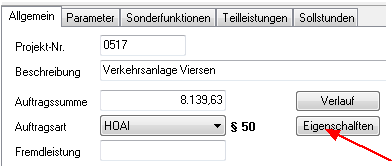
Über den Button Eigenschaften im Projektfenster erreichen Sie dieses Fenster. Hier definieren Sie alle Parameter der Beauftragung nach HOAI.
Im oberen Bereich bestimmen Sie die zugrunde liegende Honorartabelle:
Wählen Sie bei HOAI Ausgabe die gewünschte Ausgabe (2002, 2009, 2013 oder 2021) und bei Honorartafel den Paragraphen der gewünschten Honorartabelle. Mit dem Button kein HOAI-Projekt werden alle HOAI-Einstellungen wieder entfernt.
Dabei gibt es eine Besonderheit für die entsprechenden §§ der Technische Ausrüstung: Hier können Sie mit den Anlagengruppen arbeiten.
Der untere Bereich des Fensters ist auf vier Seiten aufgeteilt. Bei der Verwendung von Anlagengruppen bearbeiten Sie hier jeweils die Daten der oben eingestellten Anlagengruppe.
Grundhonorar
Im Bereich Leistungsumfang legen Sie die vereinbarte Honorarzone und den Honorarsatz fest.
In der Tabelle werden die in der HOAI für den gewählten Paragraphen vorgesehenen verschiedenen Kostenermittlungsarten aufgelistet. Diese Kostenermittlungsarten und die zugehörigen Leistungsphasen können Sie jedoch auch selbst anpassen. In der Spalte anrechenbare Kosten geben Sie Ihre anrechenbare Kosten, getrennt nach Kostenermittlungsart ein. Das Programm ermittelt daraus und aus der Honorarzone und dem Honorarsatz das Honorar (Spalte Honorar 100%) .
Dabei gibt es eine Besonderheit: Wenn die anrechenbaren Kosten den untersten Tabellenwert unterschreiten, erscheint ein weiteres Fenster, in dem Sie das vereinbarte Honorar selbst eingeben können. Dabei besteht die Möglichkeit, den Höchstsatz des untersten Tabellenwert zu übernehmen. Sie sehen in diesem Fall ein kleines rotes Dreieck rechts oben in dem Tabellenfeld des Honorars. Ein Klick auf dieses Dreieck ruft wiederum das Fenster zur Eingabe des fest vereinbarten Honorars auf.
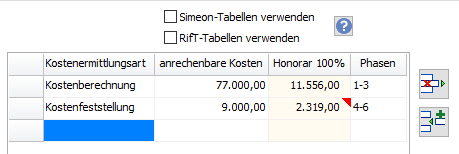
Gleiches gilt bei Überschreitung des obersten HOAI-Tabellenwertes. In diesem Fall wird jedoch ein blaues Dreieck angezeigt.
Im Fall der HOAI 2021 und den Honorartafeln §35 bis §56 haben Sie die Möglichkeit, die Honorarermittlung nach den Simeon-Tabellen zu wählen. Dabei werden die Tabellen der Anhaltswerte aus dem Simeon-Gutachten für die Honorarermittlung herangezogen.
Ebenfalls in der HOAI 2021 und den Honorartafeln §35 bis §56 stehen die RifT-Tabellen nach den "Richtlinien der Staatlichen Vermögens- und Hochbauverwaltung Baden-Württemberg für die Beteiligung freiberuflich Tätiger" zur Verfügung. Damit sind Honorarermittlungen mit anrechenbaren Kosten jenseits der bisherigen Tabellenhöchstwerte möglich.
Im Bereich Leistungsbewertung werden die in der HOAI für den gewählten Paragraphen vorgesehenen Leistungsphasen aufgelistet. Die Tabelle hat mit folgende Spalten:
| Kürzel: | Kurzbezeichnung der Leistungsphase |
| Leistungsphase: | Bezeichnung der Leistungsphase |
| HOAI [%] | Prozentsatz gemäß HOAI |
| vereinbart [%] | hier können Sie einen eventuell abweichend vereinbarten Prozentsatz für diese Leistungsphase eingeben. |
| Honorar [€] | Dieses Honorar berechnet sich aus den für diese Leistungsphase maßgebenden Honorar 100% und dem vereinbarten Prozentsatz. Falls ein pauschales Honorar für die Leistungsphase vereinbart wurde, können Sie hier auch den Pauschalbetrag direkt eingeben. Der vereinbarte Prozentsatz passt sich dann entsprechend an. |
In der Summenzeile unterhalb der Tabelle sehen Sie das Gesamthonorar.
Im Bereich Ermittlung Leistungsphasenhonorar legen Sie die Methode zur Berechnung des Leistungsphasenhonorars fest.
Auf dieser Seite definieren Sie die vertraglich vereinbarten Zuschläge oder Abschläge (Nachlass). Sie können aus einer Liste von häufig verwendeten Standardzuschlägen wie Umbauzuschlag oder Nebenkosten wählen oder Zuschläge komplett frei definieren.
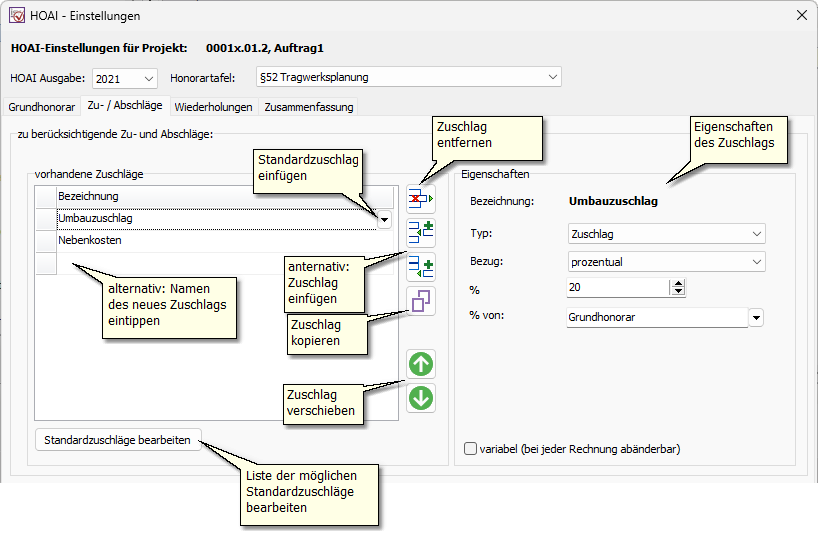
Auf der linken Seite befindet sich die Liste der vorhandenen Zuschläge und rechts können Sie die Eigenschaften des jeweiligen Zuschlags bearbeiten:
| Bezeichnung: | Bezeichnung des Zuschlags |
| Typ: | Zuschlag, Abschlag oder besondere Leistungen. "Besondere Leistungen" ist dabei ein Zuschlag, der in der Spalte "% von" gesondert behandelt werden kann. |
| Bezug | prozentualer Zuschlag, pauschaler Zuschlag oder nach Aufwand. |
| Sonderfall: Bei Typ = besondere Leistungen und Bezug = pauschal wird davon ausgegangen, dass Sie mit diesem Zuschlag geleistete Arbeitszeiten abrechnen wollen. Als Pauschalbetrag wird dabei der Wert der Arbeitszeiten eingesetzt. Wenn Sie einen solchen Zuschlag anklicken, wird der Button Bearbeiten bei "pauschal" aktiv. Hiermit gelangen Sie zu einem weiteren Fenster, in dem Sie festlegen, welche Arbeitszeiten oder Aufwendungen Sie als besondere Leistungen abrechnen wollen. |
| % | Prozentsatz eines pauschalen Zuschlags |
| % von | auf welchen Wert bezieht sich der Prozentsatz? |
| Leistungsphasen | Wenn bei "% von" der Wert "Leistungsphasenhonorar" eingestellt ist, können Sie hier die Leistungsphasen wählen auf deren Summe sich der Prozentsatz des Zuschlags beziehen soll. |
| Anzahl: | Anzahl für Leistungen nach Aufwand |
| Kostensatz: | Kostensatz für Leistungen nach Aufwand |
| Pauschal | Betrag eines pauschalen Zuschlags bzw. eines Zuschlags nach Aufwand |
| variabel: | Wenn Sie hier den Haken setzen, wird dieser Zuschlag bei der Erstellung jeder Rechnung erneut abgefragt. Damit haben Sie z.B. die Möglichkeit, pauschale Fahrkosten, die nicht über die Aufwendungen erfasst wurden, als Zuschlag abzurechnen. |
Die Zuschläge können auf die Auftragssummen der Teilleistungen aufgeteilt werden. Wie das geschehen soll, legen Sie im Bereich Zuschläge als Teilleistungen fest.
Wiederholungen
Definieren Sie hier eventuelle Vereinbarungen für mehrere konstruktiv vergleichbare Tragwerke gemäß §11(3) HOAI Ausgabe 2013.
Zusammenfassung
Zur Ihrer Information sehen Sie hier eine Zusammenfassung der Honorarberechnung nach HOAI. Sie können diese Zusammenfassung auch ausdrucken, als RTF-Datei exportieren oder in die Zwischenablage kopieren.